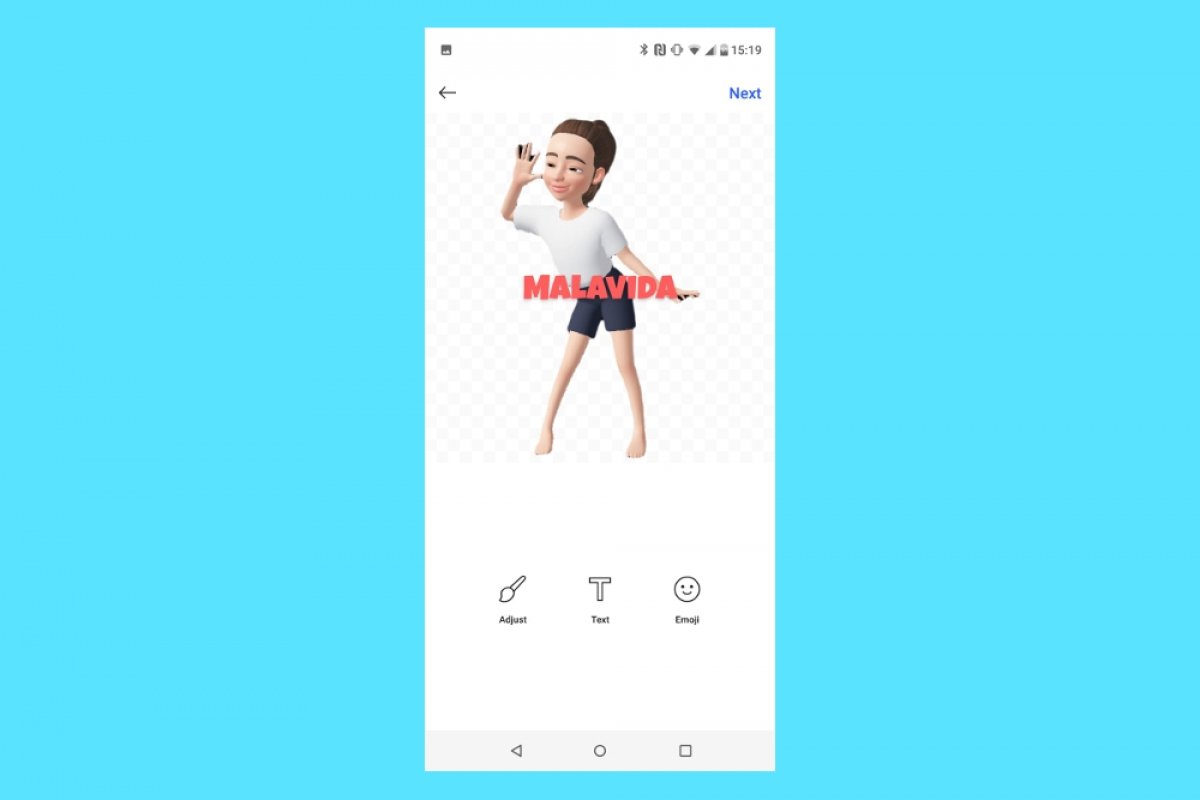Pour créer des stickers à partir de vos personnages de Zepeto, il vous faut utiliser des applications tierces. Zepeto en tant que tel ne vous permet pas d'exporter les personnages sous forme d'autocollants, mais nous allons vous apprendre à y parvenir facilement.
Ouvrez d'abord l’application et accédez à la rubrique Profile accessible en bas à droite de la page d'accueil.
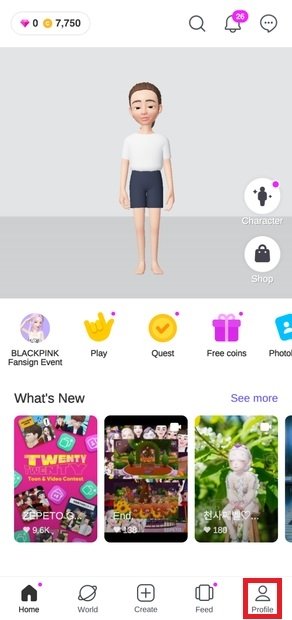 Ouvrir l’application Zepeto
Ouvrir l’application Zepeto
Accédez ensuite à la rubrique des paramètres via l'icône de l'engrenage en haut à droite.
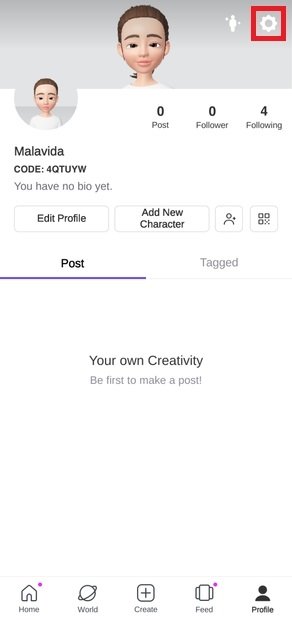 Aller à Configuration
Aller à Configuration
Cherchez l’onglet Émoji et entrez-y.
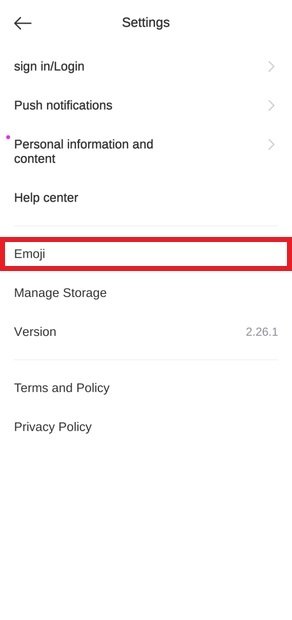 Entrer dans la rubrique Emoji
Entrer dans la rubrique Emoji
Générez maintenant l'émoji que vous souhaitez, vous pouvez choisir parmi de nombreuses options prédéfinies ou le concevoir très précisément.
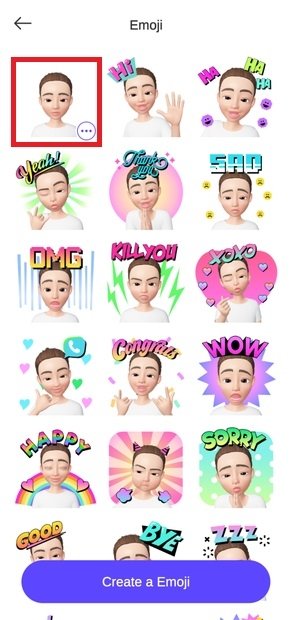 Sélectionner ou créer votre émoji
Sélectionner ou créer votre émoji
Lorsque vous vous êtes décidé, cliquez sur l'émoji, parmi toutes les options, et le menu Android pour le partage va s'afficher. Vous disposez de toutes sortes d'options, du stockage sur Google Drive à l'envoi via WhatsApp.
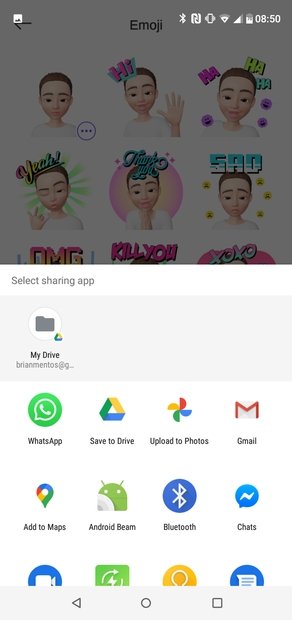 Choisissez une méthode pour exporter votre émoji
Choisissez une méthode pour exporter votre émoji
Dans notre cas, nous avons hébergé le fichier sur Google Drive puis l'avons ensuite téléchargé dans la galerie du téléphone. Une fois cela fait, il est temps de se tourner vers Sticker.ly, l'une des meilleures applications Android pour créer des autocollants. Commencez par télécharger et installer l'application si vous n’en disposez pas encore.
Lors de la première ouverture, il vous sera demandé de vous inscrire en utilisant un compte Facebook ou Google, mais vous pouvez sauter ce processus en appuyant sur la touche Ignorer en haut à droite. Une fois dans l'interface, cliquez sur l'icône bleue avec le symbole + pour importer une image de votre galerie de photos. Si Android vous demande des autorisations d'accès à la galerie pour Sticker.ly, accordez-les-lui.
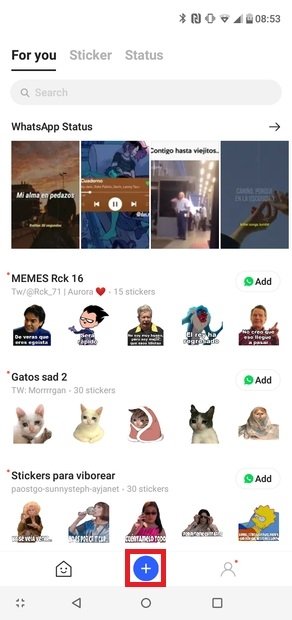 Ouvrir l’application Sticker.ly
Ouvrir l’application Sticker.ly
Choisissez maintenant l'image que vous voulez transformer en autocollant, dans notre cas l'émoji que nous avons exporté depuis Zepeto.
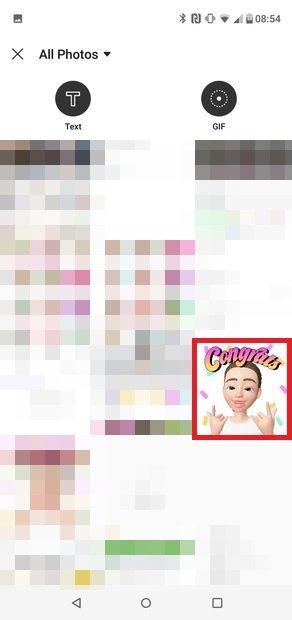 Sélectionner un émoji dans Zepeto
Sélectionner un émoji dans Zepeto
Vous pouvez à présent effectuer diverses actions en utilisant le menu ci-dessous. Si vous cliquez sur Auto, l’application essaiera de détecter votre visage par elle-même pour générer automatiquement la vignette. Avec l'option manuelle, vous pouvez déterminez l'endroit où provient la vignette. L’option Découpe permet de redécouper l’image. Essayez toutes les options : vous pourrez pour toutes avoir un aperçu du résultat final. Si le résultat est conforme, cliquez sur Suivant.
 Effectuer les réglages du fond
Effectuer les réglages du fond
La dernière étape consiste à ajouter quelques tags à votre nouvel autocollant. Une fois cela fait, cliquez sur Enregistrer.
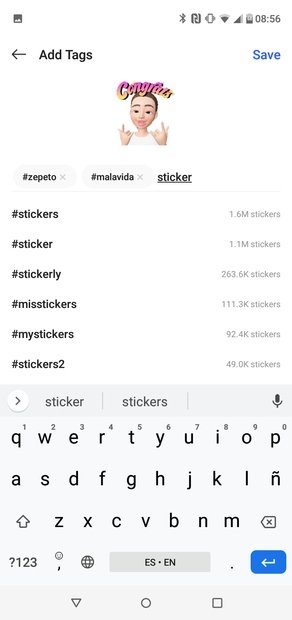 Ajouter des tags à votre nouvel sticker
Ajouter des tags à votre nouvel sticker
Si c'est la première fois que vous utilisez Sticker.ly, il va vous falloir créer un nouveau pack d'autocollants. Cliquez sur Nouveau Pack sur l’écran suivant.
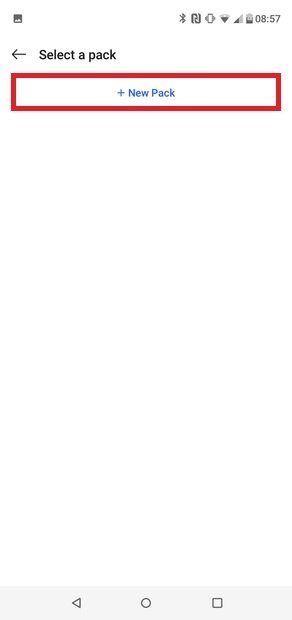 Créer un nouveau pack
Créer un nouveau pack
Attribuez un nom au pack et à l’auteur.
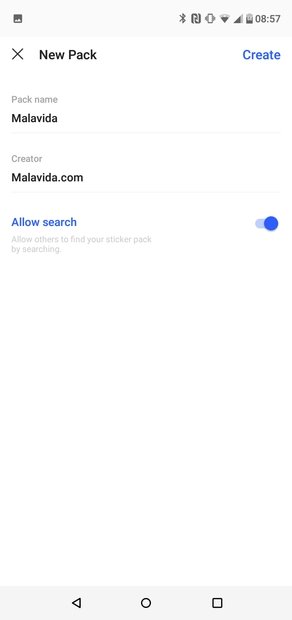 Donner un nom et citer l’auteur
Donner un nom et citer l’auteur
Ainsi fait, vous aurez créé votre premier pack avec un autocollant. Créez deux autres autocollants pour ce pack et Sticker.ly vous permettra de l'exporter vers WhatsApp, par exemple, afin que vous puissiez y utiliser les nouveaux autocollants de vos Zepetos.
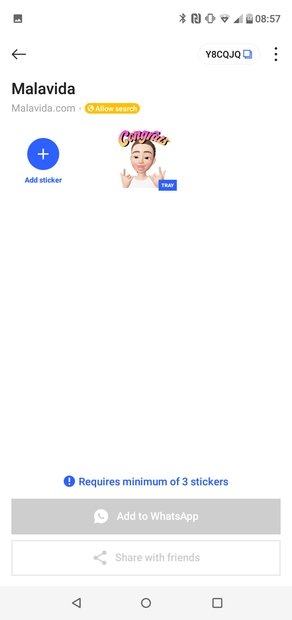 Autocollant crée en tant qu’élément d’un pack
Autocollant crée en tant qu’élément d’un pack
Répétez l'opération, non seulement avec des émojis, mais également avec des scènes ou même des captures d'écran brutes de votre personnage. Grâce à Sticker.ly, vous pouvez créer autant d'autocollants que vous le souhaitez à partir de n'importe quelle image.